樹莓派折騰錄三. 通過Synergy共享鍵盤滑鼠(Raspberry Pi 2 model B+RaspEX/RASPBIAN JESSIE)
原因:
看到小夥伴買了一條對拷線可以在不同的系統之間, 互傳內容和共享滑鼠鍵盤, 心頭一緊就萌生了想要實現: 樹莓派和電腦共享滑鼠鍵盤的想法, 但是沒找到支援linux的對拷線(100元以下). 於是就有了現在的方案: 通過Synergy.
測試環境:
說明: 本文的方法適用於RaspEX系統和官方的RASPBIAN.
RaspEX It is based on Debian Jessie (Debian 8.3), Ubuntu Wily Werewolf (Ubuntu 15.10, released 151022) and Linaro (Open Source software for ARM SoCs).這是作者的一段概述性介紹, 自己用使用體會就是一個字”快”.
最終的效果是這樣的:
2.PC和4.RPI通過3.交換機連線在一起,4.RPI配了一塊7寸的螢幕(帶HDMI).
Ps:至於說為什麼要買個單獨的螢幕, 不通過遠端登入的方式嘛. 一個是因為遠端登入QT5程式設計時鍵盤不能用(原因不知), 二是有這麼個小屏平時上youtubu聽個相聲還是很不錯的. 第二個是主要購買動力.
步驟
開始介紹步驟前說明:官方有編譯好的, 但是1.5之後是收費的. 原始碼開源可以免費下載使用. 這裡有Windows下x64和x86的供參考.
1 PC部署
安裝完成後設定經行配置(我選擇將PC作為伺服器端)
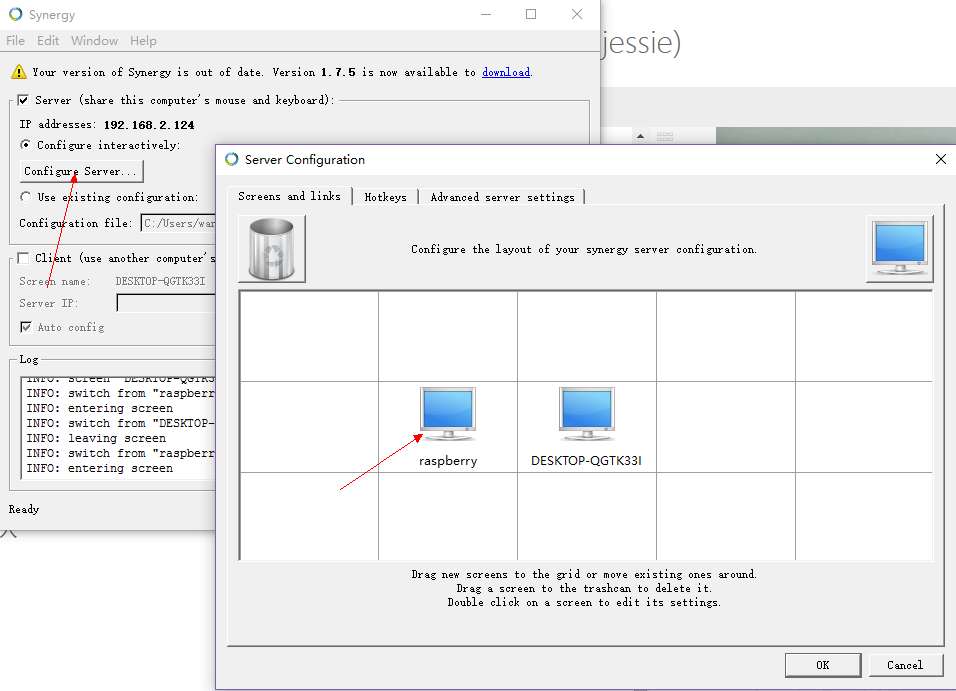
拖一個右上角的螢幕下來到主顯示器左邊(我得RPI螢幕在PC顯示器左邊), 重新命名顯示器名字, 其他預設儲存.
直接點選開始.
2 RPI部署
先安裝
sudo apt-get install synergy然後
sudo synergy開啟軟體設定為客戶端, 啟動即可
3 RPI端的自動啟動設定
如果沒有設定自動啟動, 那麼每次RPI重啟後, 還要在Terminal中輸入
synergyc 192.168.2.102注意:具體的IP填寫自己PC的地址.
也就是reboot一次就要插一次鍵盤, 實在是累覺不愛, 於是有了這個自動啟動設定, 下面使正題.
RASPBIAN(官方系統):
sudo leafpad /etc/xdg/lxsession/LXDE-pi/autostart新增
@sudo synergyc --daemon --name pi --restart 192.168.X.XXX然後
sudo reboot
RaspEX:
sudo leafpad ~/.config/lxsession/LXDE/autostart新增
@sudo synergyc --daemon --name raspberry --restart 192.168.X.XXX然後
sudo reboot
說明: 需要更具自己PC端的設定修改name, 根據PC的IP地址修改--restart後面的IP地址. X.XXX只是表示待定的意思.
現在就可以實現一套鍵盤滑鼠同時控制樹莓派和PC了!
相關推薦
樹莓派折騰錄三. 通過Synergy共享鍵盤滑鼠(Raspberry Pi 2 model B+RaspEX/RASPBIAN JESSIE)
原因: 看到小夥伴買了一條對拷線可以在不同的系統之間, 互傳內容和共享滑鼠鍵盤, 心頭一緊就萌生了想要實現: 樹莓派和電腦共享滑鼠鍵盤的想法, 但是沒找到支援linux的對拷線(100元以下). 於是就有了現在的方案: 通過Synergy. 測試
樹莓派折騰錄二. QT5.7在樹莓派3上的安裝(Raspberry Pi 3 model B)
2016.06.17 更新 qt5.7釋出,官方支援了pi3(32model)的映象檔案。直接通過線上安裝,選擇對應的映象即可。 下面是qt5在PI2上的安裝方法 jessie版本的Deb
樹莓派小車By 樹莓派愛好者ITJoker(通過python socket通信實現樹莓派視頻小車)
Coding 以及 title 密碼 command python false sin pla 本文由樹莓派愛好者ITJoker 編輯,轉載請註明出處。本人也有新浪博客同樣是樹莓派愛好者ITJoker可能名字少了IT。。。 所需材料:樹莓派2B或者2B以上,L2985n驅動
樹莓派小車By 樹莓派愛好者ITJoker(通過C socket通信實現樹莓派視頻小車)(二)
erro 技術分享 types ror netd types.h fin spl for 前面的方法可以參照(一)來配置GPIO口。 下面是代碼。。。僅供參考,轉載請註明出處。 1. 先輸入以下指令,再復制代碼,Ctrl+X 輸入Y 回車 保存。 sudo nan
樹莓派小車(三)Python控制小車
gpio 小車 沒有 物體 凹凸 img str 接口 表示 正文之前 由於最近忙於復習趕考,所以暫時沒有拿起樹莓派小車,直到昨天,終於空出時間來把代碼整理一下來和大家分享。 正文 在樹莓派小車系列之二中,講到了樹莓派的引腳定義方式有兩種: PHYSICAL NU
樹莓派/PC實現實時攝像頭資料共享(Python—picamera)
上次實驗使用Python—OpenCV實現,發現傳輸效果並不是很理想,接下來使用Python和picamera實現樹莓派/PC實時攝像頭資料共享,主要也可分為伺服器和客戶端兩部分。 伺服器Demo如下: import numpy as np import cv2 import socke
樹莓派/PC實現實時攝像頭資料共享(Python—OpenCV)
使用Python和OpenCV實現樹莓派/PC實時攝像頭資料共享,主要分為伺服器和客戶端兩部分。 伺服器Demo如下: #伺服器端 import socket import threading import struct import time import cv2 import nu
樹莓派折騰記錄
折騰起因 本來想給自己搞一個NAS做個簡單的個人資料中心,但是挑選過後,遲遲沒想好入手哪一款,後面也就發現了樹莓派這個東西,挺有意思的,而且價格便宜,先折騰折騰試試。 實現功能 智慧鬧鐘 每天早上自動將天氣預報讀出來,然後,再從網易雲的歌單中隨機挑選一首歌曲播放,作為
樹莓派入門(三)- 基本設定:時區、密碼、apt-get源、上傳下載
樹莓派基本設定 更改時區 修改root、pi密碼 更換apt為阿里雲源 使用lrzsz,上傳下載檔案 更改時區 輸入命令 sudo dpkg-reconfigure tzdata 上下箭頭移動游標,
樹莓派學習(三)基於OpenCv的人臉識別
博主的課程設計選題,開始在網上參考了諸多教程踩了很多坑最終得以實現,所以寫下心得總結,以便後人乘涼~https://blog.csdn.net/kyokozan/article/details/79192646https://blog.csdn.net/LC_1994/art
樹莓派3B+首次登陸通過網路
樹莓派3B+預設串列埠不能登入,即使可使用可需要通過連線方式連線,如何才能直接通過網路ssh登入樹莓派呢? 串列埠問題及使用 樹莓派3的UART串列埠的使用問題,該串列埠問題的官方反饋及回覆請參考這兩篇官方博文“https://www.raspberrypi.org/forums/viewtopic.ph
樹莓派和普通PC共享鍵盤滑鼠
手頭有一個樹莓派3代,一直放在角落裡吃灰,今天心想把它做成一個伺服器吧,也算是發揮點光和熱。無奈樹莓派不能使用機械鍵盤~~~~ 突然想起在ZEALER上看過一個晒桌面的,他說他的2臺pc
樹莓派燒錄系統 無線ssh啟動-記錄一下
主要是參照了淘寶店家送的小手冊,因為在網上稍微搜了一下發現網上方案不行,所以記錄一下方便自己和他人。 主要內容為樹莓派tf卡系統的燒錄並直接無線ssh連結的方法。 燒錄系統可以參照網上其他的教程,首先需要的程式有 SD Card Formatter win3
Android Things 樹莓派燒錄映象指南
樹莓派燒錄映象指南 首先硬體方面你要有一個8g以上的sd卡、樹莓派、讀卡器,軟體下載一個.img映象、disk imager。 然後將sd卡放入讀卡器,將sd卡格式化為fat32格式,開啟disk imager軟體,將img映象載入進來,然後如下圖: 點選write
樹莓派筆記12:通過SPI操作OLED顯示屏
樹莓派自帶SPI和I2C介面,因此可以方便地控制帶SPI的控制晶片的OLED顯示屏。要想成功實現樹莓派與oled的通訊,最好是買一個以SSD1306為主控晶片的oled,因為關於這個晶片的驅動庫是最容易搜到的,當然如果有能力自己寫驅動程式的話就無所謂了。這是我買
樹莓派備忘錄(三)Python配置
2018-04-18-raspbian-stretch.img 自帶3個版本的Python,2.7,3.0.3.5 預設2.7解除安裝Python2.7sudo apt-get autoremove python2.7設定Python3.5為預設sudo ln -s /u
Synergy 共享鍵盤和鼠標
end ble 配置 nbsp build www. ref cti lin 直接安裝Synergy 不行的話加配置文件 ? ~ cat synergy.conf section: screens lab712-PC:
樹莓派3B+通過VNC和筆記本共享螢幕
有錯的地方,或者不同意見的,煩請留言,或者發郵箱。 郵箱地址:[email protected] ————————————————————————————————— 還是在我的樹莓派安裝的基礎上,因為沒有買屏,所以就使用我筆記本的屏。 前提: 除了我的安裝博文上提到的,
折騰樹莓派(二)使用Samba進行區域網共享
安裝Samba sudo apt-get samba samba-common-bin 配置Samba 修改配置檔案smb.conf sudo vim /etc/samba/smb.conf 在檔案最下面加上以下內容,這裡設定/home/p
樹莓派使用Samba共享文件夾
equipment smb.conf pass configure chang guide protoc mea dom 轉載自:http://raspberrypihq.com/how-to-share-a-folder-with-a-windows-computer-f

